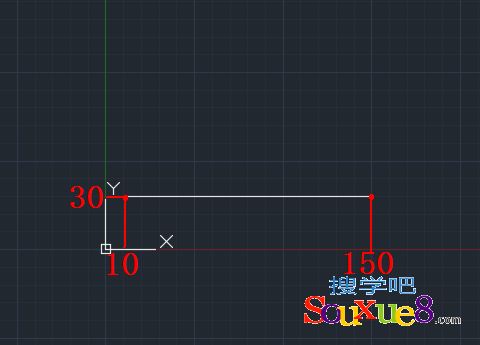1.坐标系:
AutoCAD2023中文版采用两种坐标系:世界坐标系(WCS)与用户坐标系(UCS)。用户刚进入AutoCAD2023中文版时的坐标系统就是世界坐标系,是固定的坐标系统。世界坐标系也是坐标系统中的基准,绘制图形时多数情况下都是在这个坐标系统下进行的。世界坐标系是默认的,但可对用户坐标系进行操作。
命令行:UCS
工具栏:视图/UCS图标。

图纸空间是指在绘图区域创建图形的多视图,用户可以对其中每一个视图进行单独操作。在默认情况下,当前UCS与WCS重合。如图所示为模型空间下的UCS坐标系图标,通常放在绘图区左下角处。
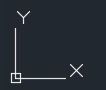
下图所示为布局空间下的坐标系图标。
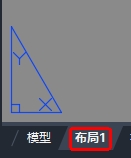
二、数据输入方法:
在AutoCAD2023中文版中,点的坐标可以用直角坐标、极坐标、球面坐标和柱面坐标表示,每一种坐标又分别具有两种坐标输入方式:绝对坐标和相对坐标。其中直角坐标和极坐标最为常用,下面主要介绍它们的输入方法。
1.直角坐标法:
直角坐标是用点的X、Y坐标值表示的坐标。
例如,在AutoCAD2023中文版命令行中输入点的坐标提示下,输入“15,18”,则表示输入了一个X、Y的坐标值分别为15、18的点,此为绝对坐标输入方式,表示该点的坐标是相对于当前坐标原点的坐标值,如图所示。
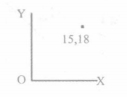
如果输入“@10,20”,则为相对坐标输入方式,表示该点的坐标是相对于前一点的坐标值,如图所示。
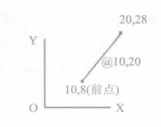
方法一、使用绝对坐标绘制线段:
例如一个点的坐标是( 10, 30) ,则表示该点在X轴上的坐标是10 ,在Y轴上的坐标是30。当使用键盘输入该点的坐标时,只需在输入提示符后直接输入这两个数,中间用逗号分开,然后按【Enter】键,例如绘制一条直线,AutoCAD2023中文版命令执行过程如下。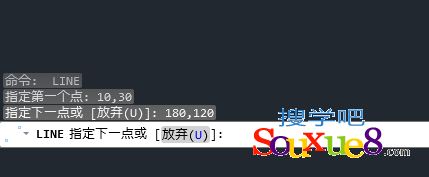
输入10,30表示该点在X轴上的坐标是10,在Y轴上的坐标是30。
输入180,120表示该点在X轴上的坐标是180,在Y轴上的坐标是120。
最后按【Enter】结束命令,绘制的线段如图所示。
2.极坐标法:
极坐标是用长度和角度表示的坐标,只能用来表示二维点的坐标。
在绝对坐标输入方式下,表示为“长度<角度”,如“25<50”,其中长度为该点到坐标原点的距离,角度为该点至原点的连线与X轴正向的夹角,如图所示。
在相对坐标输入方式下,表示为“@长度<角度”,如“@25<45”,其中长度为该点到前一点的距离,角度为该点至前一点的连线与X轴正向的夹角,如图所示。
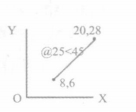
方法二、使用相对坐标绘制线段:
相对坐标是基于上一次输入点的。如果知道某点与前一点的位置关系,可以使用相对(x,y) 坐标。
要指定相对坐标,需要在坐标前面添加一个@符号。例如,输入@10,30 指定一点,此点距离上一点在X轴方向为140 个单位,沿Y轴方向距离为0 ,如图所示,AutoCAD2023中文版中文版命令执行过程如下。

输入10,30表示该点在X轴上的坐标是10,在Y轴上的坐标是30。
输入@140,0表示该点与上一个点在X轴上的距离是140个单位,在Y轴上的距离为0(也就是跟上一个点在一条直线上),但该点在X轴上的实际坐标是140+10=150。
最后按【Enter】结束命令,绘制的线段如图所示。